ブログ読者の方からEchomap45cvの使い方がわかりずらいとの問い合わせがあったので、改めてご紹介します。バージョンの違いで画面が異なる場合もあるかもしれませんので、その場合は機能を設定するまでの参考にしていただければと思います。
1 基本画面とボタン
 最初の基本画面には、上から地図、魚探、高頻度、組み合わせ、マンオーバーボート、航法情報、設定の7項目があります。
最初の基本画面には、上から地図、魚探、高頻度、組み合わせ、マンオーバーボート、航法情報、設定の7項目があります。
基本的にわかさぎ釣りで使うのは、地図、魚探、航法情報の3つです。
 また、ボタンは左側にHOME、MENU、MARK、電源の4つ、中央に←↑↓→のボタン、右側に+、-、SELECT、BACKの4つのボタンがあります。
また、ボタンは左側にHOME、MENU、MARK、電源の4つ、中央に←↑↓→のボタン、右側に+、-、SELECT、BACKの4つのボタンがあります。
HOMEボタンは最初の初期基本画面に戻ります。MENUボタンは各画面で詳細メニューを出すときに使います。
MARKボタンは釣れるポイントを見つけた時に、記憶させる時に押します。
←↑↓→ボタンは画面の選択画面をスクロールしたり、地図の表示場所を変える時に使います。
+ –ボタンは地図の拡大・縮小のみに使います。
SELECTボタンは、画面に出来てきた項目を選択する時に使います。BACKボタンは一つ前の画面に戻る時に使います。
2 地図画面
ポイントに行ったり見つけたりするために使います。初期設定では、大まかな日本地図が入っているだけですが、自分で作ったり、ユーザーサイトからダウンロードして詳細な地図を参照することが出来ます。
ここでは、私が作った桧原湖の湖底図を画面に表示しています。
→桧原湖湖底地図データを提供します
(1)地図方向の設定
まず、地図の上の方向の設定を行います。常に真北を上にするのか、動いている方向を上にするのかを設定できます。
ホーム画面から地図を選択し、釣用地図を選択します。
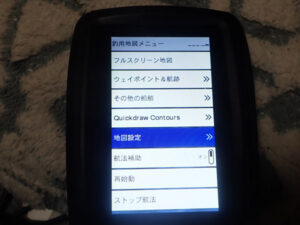 地図の画面が出たら、MENUボタンを押して釣用地図メニュー画面を出します。
地図の画面が出たら、MENUボタンを押して釣用地図メニュー画面を出します。
ここで地図表示を選択し、更に地図設定から地図表示画面を選択します。
 更に方向を選択して、常真北ならノースアップ、進行方向が上ならヘッドアップを選択します。
更に方向を選択して、常真北ならノースアップ、進行方向が上ならヘッドアップを選択します。
通常移動してポイントを探すので、ヘッドアップの選択が使いやすいと思います。
(2)自分の位置と地図の拡大縮小と移動方法
 電源を入れてしばらくGPS機能を働かせると自分の位置が船のアイコンとなって現れます。(写真は別な場所から指定)
電源を入れてしばらくGPS機能を働かせると自分の位置が船のアイコンとなって現れます。(写真は別な場所から指定)
拡大・縮小は画面下にある+-ボタンを押して行います。これで、一番目的の大きさの画面にします。
一番拡大すると30cm単位の等深線が表示されるので、かなりの微地形まで確認できます。
地図の移動は、画面下の←↑↓→の各ボタンを押して、目的の場所まで移動させます。
(3)深さごとの色の表示設定
初期状態では、等深線だけが表示されているので、先ず深さごとに色を変えてみます。
まず、地図から釣り用地図を選択(SELECTボタンを押す)します。
それから、メニューボタン(MENU)を押すと釣り地図用メニューの画面が出てきます。
そこで、5番目の地図設定を←↑↓→で選択してSELECTボタンを押します。
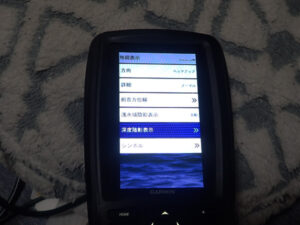 すると、地図設定が出て来るので、更に地図表示画面を選択します。
すると、地図設定が出て来るので、更に地図表示画面を選択します。
更に深度陰影表示を選択し、希望の深度範囲の色を設定します。
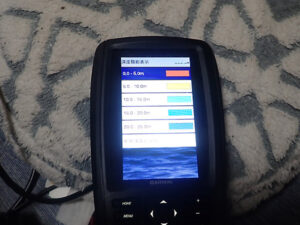 私は、5mごとに色を変え、深くなるほど濃い青色になるように設定しています。現地で見ると直感的に深さがわかり見やすくなります。
私は、5mごとに色を変え、深くなるほど濃い青色になるように設定しています。現地で見ると直感的に深さがわかり見やすくなります。
(4)見つけたポイントをマーク
ポイントを付ける方法には、穴を探して現地で反応をみて設定する方法と、別な場所で地図を見てそこから設定する方法があります。
A 現地でポイントを設定
この魚探の地図を見ながら、穴を開けてわかさぎがたくさんいるポイントを見つけたら、すかさずポイントを記録します。
記録の方法は簡単で、MARKのボタンを押すだけです。
 すると自動的にポイントが登録されます。名前等を編集する場合は、ポイント上にカーソルをあわせるとチャートセレクション画面が出てくるので、一番上のポイント名を選択します。
すると自動的にポイントが登録されます。名前等を編集する場合は、ポイント上にカーソルをあわせるとチャートセレクション画面が出てくるので、一番上のポイント名を選択します。
すると編集ウェイポイント画面が出てくるので、編集ウェイポイントを選択して、更に編集ウェイポイント画面で、ポイントの名前、アイコン、水深、メモなどが設定できます。
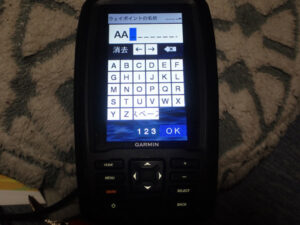 残念ながら日本語には対応していないので、メモには日付と釣れた数などを記録するしかなさそうです。
残念ながら日本語には対応していないので、メモには日付と釣れた数などを記録するしかなさそうです。
B 地図上にポイントを設定
あらかじめ地図を見ながら、魚の居そうな場所にポイントを設定する方法です。
まず、釣り用地図を出して、魚のいそうなポイントが中央にくるまで地図をスクロールします。
 良さそうなところに定まったら、SELECTボタンを押して、ウエイポイントを作成するを選択します。
良さそうなところに定まったら、SELECTボタンを押して、ウエイポイントを作成するを選択します。
すると、そこに新たなポイントが出来、Aと同じチャートセレクション画面が出ます。デフォルトではポイントの通しNoが割り振られます。
一番上にポイント名が出るので、それを選択するとAと同じく編集ウェイポイント画面になるので、そこで名前等を編集できます。
(5)ポイントまでナビゲート
釣り用地図を出して、行きたいポイントに中央のカーソルを合わせます。
合わせてポイント名が出たら、そこでSELECTボタンを押して、チャートセレクション画面を表示します。
すると、航法開始画面が出て、へ行く、ルートへの2つの選択画面が出るので、へ行くを選択します。
これで、そのポイントまで地図上でナビゲーションラインが出ます。道路地図ではないので、直線で出てきます。
この線をひたすら追い続ければ、爆釣ポイントへ行けます。
 ポイントまでのナビゲートを中止したい時は、釣用地図画面からMENUボタンを押して、釣用地図メニューの一番下のストップ航法を選択します。
ポイントまでのナビゲートを中止したい時は、釣用地図画面からMENUボタンを押して、釣用地図メニューの一番下のストップ航法を選択します。
3 魚探画面
(1)通常魚探の設定
ホーム画面から、魚探を選択し、更に魚探画面で通常魚探を選択します。
すると、接続している魚探の魚探の探知画面が出てくると思います。ここではGT10HNを前提としています。
 探知画面が出たら、MENUボタンを押して通常魚探メニューを出して各種設定を行います。
探知画面が出たら、MENUボタンを押して通常魚探メニューを出して各種設定を行います。
(2)周波数と照射角度
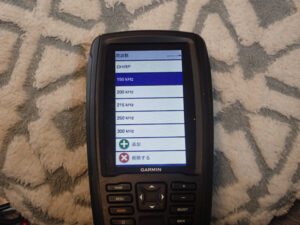 まず、周波数を設定します。通常魚探メニューから周波数を選択すると周波数画面が出てきます。
まず、周波数を設定します。通常魚探メニューから周波数を選択すると周波数画面が出てきます。
GT10は130から300KHzまで対応しているので、その中で好きな数値を追加します。
一番狭い範囲を照射するのは300KHzですので、それをメインに、250、200、150位でOKだと思います。
ガーミン魚探には周波数を変化させながら連続照射するCHIRPも搭載されていますが、私は使っていません。
照射角度は、周波数を決めると自動的に決まってきます。一番狭いのは300KHzの7度で、氷の直下を見ることが出来ます。
(3)表示範囲とズーム
表示範囲は、通常魚探メニューのスパンで設定できます。
 底は湖底となりますので、それより何m上まで表示させるのかを中央の←↑↓→ボタンでスクロールして設定します。最小スパンは3mで、氷上ではこれで十分だと思います。
底は湖底となりますので、それより何m上まで表示させるのかを中央の←↑↓→ボタンでスクロールして設定します。最小スパンは3mで、氷上ではこれで十分だと思います。
ズーム機能には2分割モードもあるようですが、45cvは画面が縦長に狭いので分割すると水楽なるので、海底固定モードで大丈夫だと思います。
このモードだと最小スパンと同じく3mの範囲をズームします。
 更に細かな範囲までのズームが必要であれば、ズーム画面の手動設定を選択します。
更に細かな範囲までのズームが必要であれば、ズーム画面の手動設定を選択します。
ここで、上部でズームの倍率、下でズームの中心部を設定できます。ズームはだいたい1m20cm位が最大のようです。
ズーム範囲を湖底にして、倍率を最大にすると底から1.2mまでを泳ぐ魚がハッキリわかると思います。
(4)感度調整
 魚探の感度設定は、最初のMENUボタンで出る通常魚探メニューの中から感度を選択します。
魚探の感度設定は、最初のMENUボタンで出る通常魚探メニューの中から感度を選択します。
すると、感度設定画面が出てくるので、上の感度部分を中央の←↑↓→ボタンでスクロールさせて希望の感度を設定すればOKです。
魚探画面の右側にはホンデックスで言うところのAモード、フラッシャー的な機能も付いています。
4 その他
 この機種も2分割画面機能を持っており、魚探画面を縦に2分割したり、魚探と地図を横に2分割したりすることが出来ます。
この機種も2分割画面機能を持っており、魚探画面を縦に2分割したり、魚探と地図を横に2分割したりすることが出来ます。
ただ、いかんせん画面が狭いので見にくくなってしまい、あまりおすすめしません。
魚探分割画面で、周波数を変えて、片方は遠方の魚も探知し片方は真下を探知するように設定すると面白い釣りが出来そうですが、いかんせん45CVは画面が小さいです。
 画面分割機能を使うなら上位の7インチEchomapUHD75cv以上の機種をおすすめします。写真は9インチ魚探です。
画面分割機能を使うなら上位の7インチEchomapUHD75cv以上の機種をおすすめします。写真は9インチ魚探です。
また、フラッシャーとしても使え、魚探設定画面でフラッシャーを選ぶとその画面になりますが、あまり使わない機能だと思います。
また、画面の単位や時間におかしな表示が出たら、ホーム画面の設定を選択します。
こちらで、単位のメニューを選択し、システムユニットをメートルに、タイムゾーンを東京に設定すれば、問題なく使えると思います。
5 まとめ
前にホンデックスの611CNとの比較をしてみましたが、ガーミン魚探の一番大きな特徴は、設定の自由度だと思います。
純粋にわかさぎ釣りだけに使い、穴を開けて丹念にポイントを探すだけなら、ホンデックスの611CNはとても優秀で十分な機能を持っていると思います。
ただ、それで物足りず、特に湖底の細かい地形でポイントを探したいと考えいる方には、この魚探は一押しです。
→魚探徹底比較 ホンデックス611CN、ガーミンECHOMAP PLUS45CVまとめ
→Echomap45cv(楽天のサイト)
購入には、上記リンクにもあるネオネットマリンさんがおすすめです。担当さんはとても詳しくわからないことがあったら、丁寧に教えていただけます。
→具体的に必要な機器類はこちら
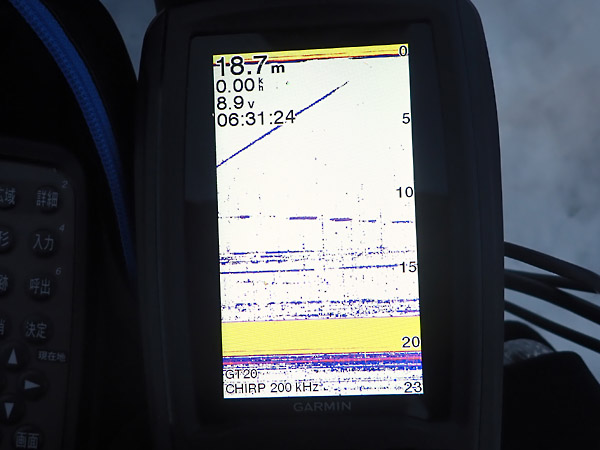
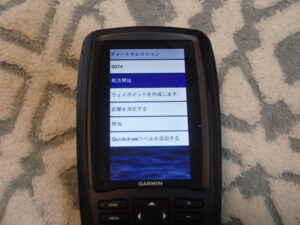











いつも参考になる情報ありがとうございます。
私は、桧原湖で氷上ワカサギ釣りをしていますが、いつも場所選びに失敗します。
手順としては、ガーミンのアクティブキャプテンのクイックドローコミュニティを使用して
ワカサギがいそうな場所を大まかに決めてその付近に何か所か穴をあけて
魚探(ガーミン ストライカー4の廉価版)で77khzで魚影を確認し、200khzで絞り込みをかけるような
感じで最終的な場所を決めています。が、魚影が長続きしたことはなく、釣れ続けることはありません。
にるばなさんは、魚探の画像の何(魚影や底質等)に注目し場所決めを行っていますか?
また、10メートルの水深のときのGAIN設定はどのような数値でしょうか?
AUTO GAINを使うと、調べる穴ごとにGAINが変わってしまって穴の比較ができないと思うのですが・・・
ちなみにメインエリアは、月島周辺か雄子沢ですが、桧原湖の島の名前が分からないので代表的な島の名前も
教えてもらえると助かります。(月島・桜島くらいは判りますが、双子島・ぶどう島?等の場所が判りません。)
モンキーウッドさん、コメントありがとうございます。
私は、基本的に湖底図の周囲よりも低くなっている場所のカケアガリのきわを狙ってポイントを探します。
ただ、低くなる場所が広い方が魚がいる確率は多いようです。
森のうたさんから近い月島の南側メインで探査しています。
参考→https://niru04.com/2019/03/05/point2/
ガーミンの魚探設定では、感度はあまり上げず真ん中位の感度で魚の反応を見るようにしています。
魚がいるとホンデックスと同じような反応が出てきます。
魚影ですが、10mよりも浅い場所だと朝方魚影があっても、日が高くなると消える場合が多く、
15mよりも深いところの方が日中も安定していると思います。
島の名前は私も詳しくなく、双子島、月島、ぶどう島位しかわかりません。
雄子沢も昔は良く行っていたのですが、駐車スペースがなくなり最近は行けていません。
早々に45CVについて非常に詳しく書いて頂き本当にありがとうございます。私も30年以上檜原湖には通っています。この時期新潟から毎週通っています。最初は狐鷹森から始まりその後G目黒さん前そして雄子沢とベースを変えて結局雄子沢にベースを置いて通っていたのですが、駐車場が無くなって途方に暮れていました。お恥ずかしい話ですがこれまでポイントは山勘が中心でそれでもやはり一番深い所からの掛け上げりと思い国土交通省の古い地図で見ていましたが、仰る通り地形が違っている事を感じていました。にるばなさんのブログに出会いこれから何年続けられるか分からない年金受給開始者ですが、データ活用の釣りに挑戦してみようと思います。これからもブログ楽しみに拝読させて頂きます。
萩原さん、ご連絡ありがとうございます。
お役に立てそうでうれしいです。
私も初期は雄子沢にずっと行っていたのですが、駐車場がなくなり大変残念に感じていました。
国土地理院の地図は、かなり現地形と違っていて、そのまま信じると全然違う場所になってしまうことに途中で気づきました。
ガーミンで作った地図は正確ですので、是非ご利用ください。
今後も楽しい情報を発信できればと考えておりますので、よろしくお願いいたします。
おはようございます。昨日から深度のカラー変更を行おうと思ってやってみているのですが、(3)のご説明にある
・地図から釣り用地図を選択(SELECTボタンを押す)
・メニューボタン(MENU)を押す
・釣り地図用メニューの画面が出る
・5番目の地図設定を↓で選択してSELECTボタンを押す (ここまではOKです)
この時点での表示がご説明の写真ですと「方向・詳細・船首方位線・浅水域陰影表示・深度陰影表示・シンボル」の項目があるのですが「方向・詳細」しかありません。
詳細を押しても上の部分に「最小・簡易表示・標準・詳細・再詳細」と地図が出るだけです。
何か設定が間違っているのでしょうか?振動子未接続のせいかなと思い繋いでも変わりませんし、どうやっても「方向・詳細」しか出ません。恐縮ですがご教示お願い出来ますでしょうか。
自己Resです。
尚 Softwere Version 13.50
GPS ソフトバージョン 9.0.28
となっています。
おはようございます。
深度カラー表示ですが、
地図からSELECT→地図設定メニュー「潮汐と潮流・強調表示・複表示データ・地図表示」の5項目が出るので、
そこからさらに地図表示メニューを選択すると地図表示メニュー「方向・詳細・船首方位線・浅水域陰影表示・深度陰影表示・シンボル」
となるので、そこで深度陰影表示を選択すると深度カラーが設定できます。
設定メニューとならない場合、機種やソフトのバージョン違いがあるかもしれません。
私のはEchomap plus 45cv ソフトバーション5.20です。(システムで確認)
出せました!
地図から釣用地図メニュー、その中の「レイヤー」→「水」と押すとウォーターレイヤーの項中に「深度陰影表示・浅水域陰影表示・漁場等深線」の3項がありました!
システムバージョンによって違いがあるのですね。
勉強になります。
有難うございます!
うまく見つかって良かったです。
基本的に設定できる機能は同じだと思いますので、
私のページを参照していただいて、合う項目を探していただければと思います。